Page 1
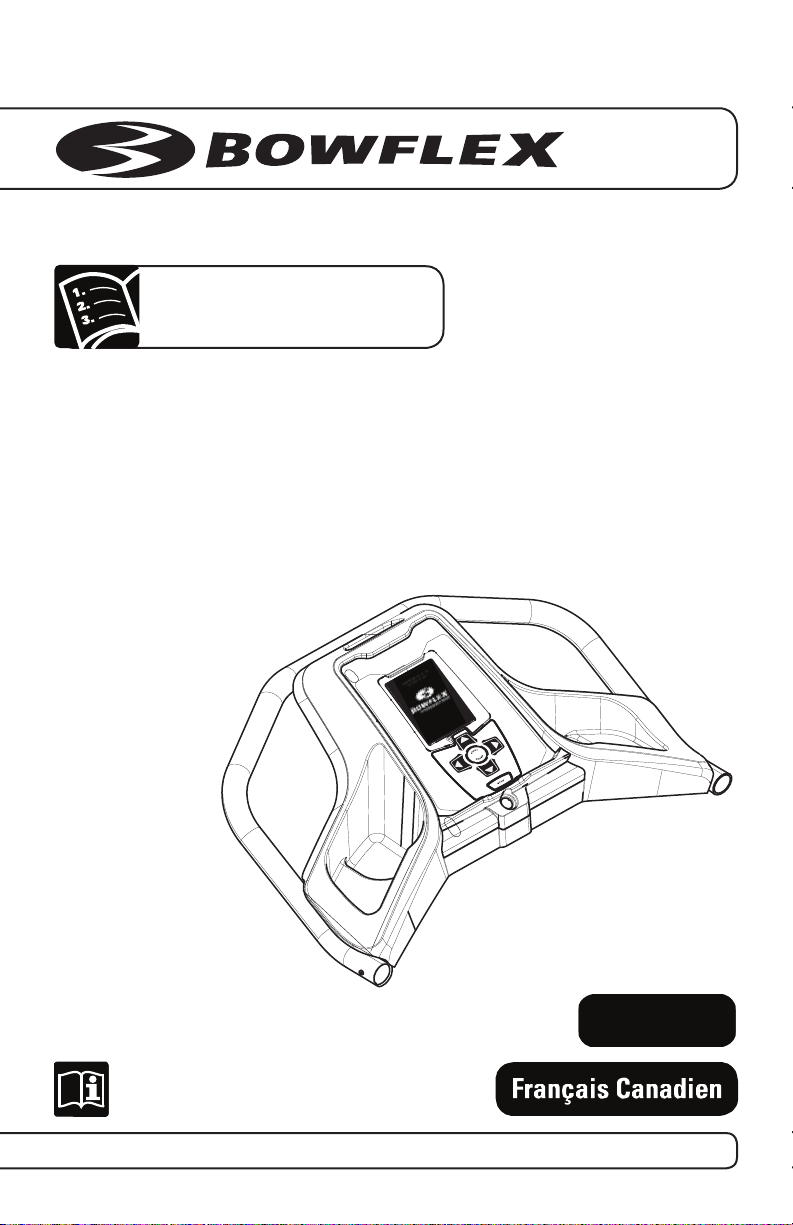
®
®
G.O. Coach™ Console
English
Owner’s Manual
Nautilus® Bowflex® Schwinn® Fitness StairMaster® Universal® Nautilus Institute
003-3171-030309B
®
Page 2

Table of Contents
Introduction...............................................................................3
Overview....................................................................................4
Configuration ............................................................................ 5
Quick Start.................................................................................9
Add User ..................................................................................12
Edit Goals.................................................................................15
Workout Programs .................................................................17
Workout Results .....................................................................25
Goal Progress ......................................................................... 27
Contacts...................................................................................31
Guide du propriétaire ............................................................ 33
This icon means a potentially hazardous situation which, if not avoided, could
result in death or serious injury.
Consult a physician before you start an exercise program. Stop exercising
if you feel pain or tightness in your chest, become short of breath, or feel
faint. Contact your doctor before you use the machine again. Use the values
calculated or measured by the machine’s computer for reference purposes
only.
The belts of the TreadClimber® machine will only move after a 3 second,
audible beep countdown.
Page 3
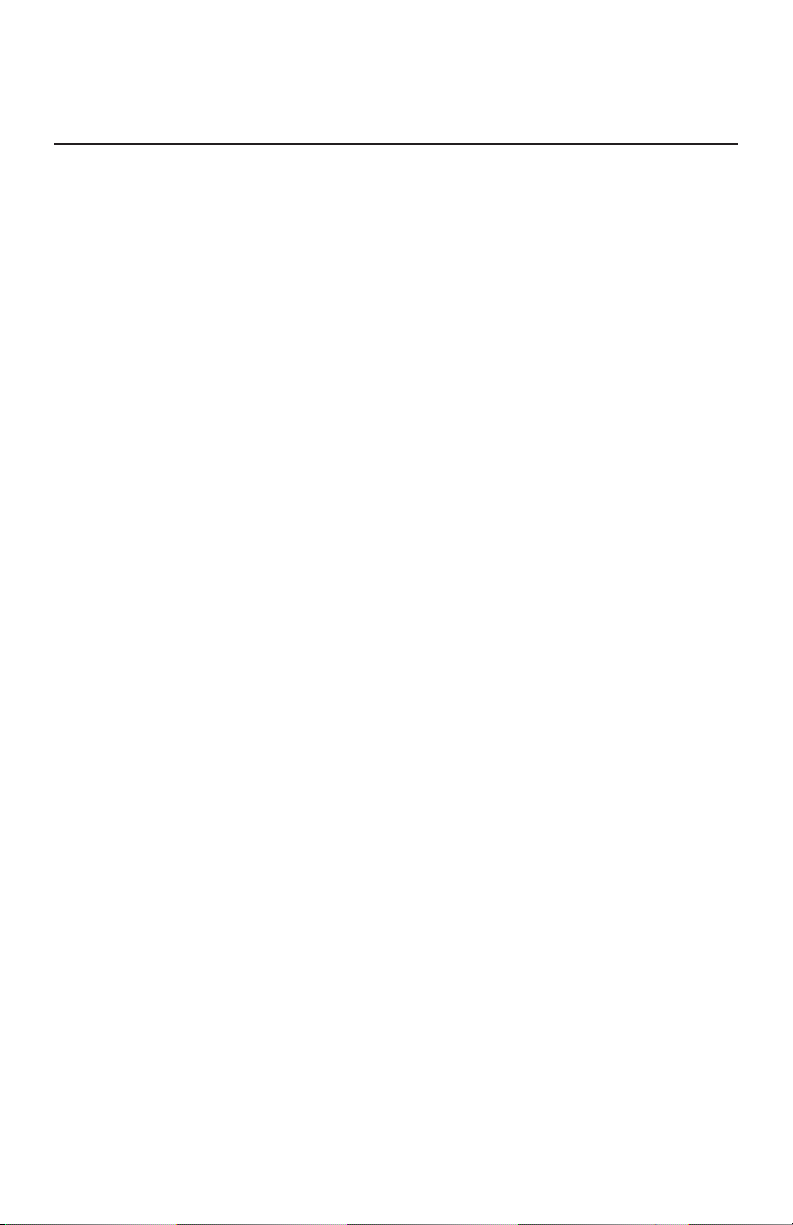
Introduction
Congratulations on the purchase of your new Bowflex® TreadClimber® TC5500, one
of the most advanced pieces of exercise equipment ever built!
You already know that the patented, revolutionary design of the TreadClimber®
machine will provide your body with an ultra-efficient, low-impact cardio workout
that burns twice as many calories as walking on a treadmill at the same speed.
But you may not know that the Bowflex® TreadClimber® TC5500 is also the first
Bowflex® product with G.O. Coach™ technology – goal-oriented programming
specifically designed to help you set, track, and meet your fitness goals.
Unleash the power of the G.O. Coach™ Console with these TC5500 features:
Training
Built-in, expertly designed workouts that are easy to follow, motivating,
and fun to do. You will immediately find yourself working out longer and
harder than you ever expected!
Tracking
Features that will help you hit weekly goals, measure and display your
improvements, and even allow you to share and compare your progress
and achievements with other TreadClimber® machine users in your
household!
Transformation
Interactive technology that will help keep you addicted to your workouts
by unlocking rewards and new landmarks that showcase your efforts and
celebrate your success!
Before you get started with your first TreadClimber® workout, take a few minutes
to set up your user profile. It is easy to do, and will help you maximize the amazing
benefits of the TC5500 G.O. Coach™ Console. Encourage the other members of
your household to do the same, and you will soon notice the powerful ways in which
this amazing technology motivates you to achieve your fitness goals!
3
Owner’s Manual
Page 4
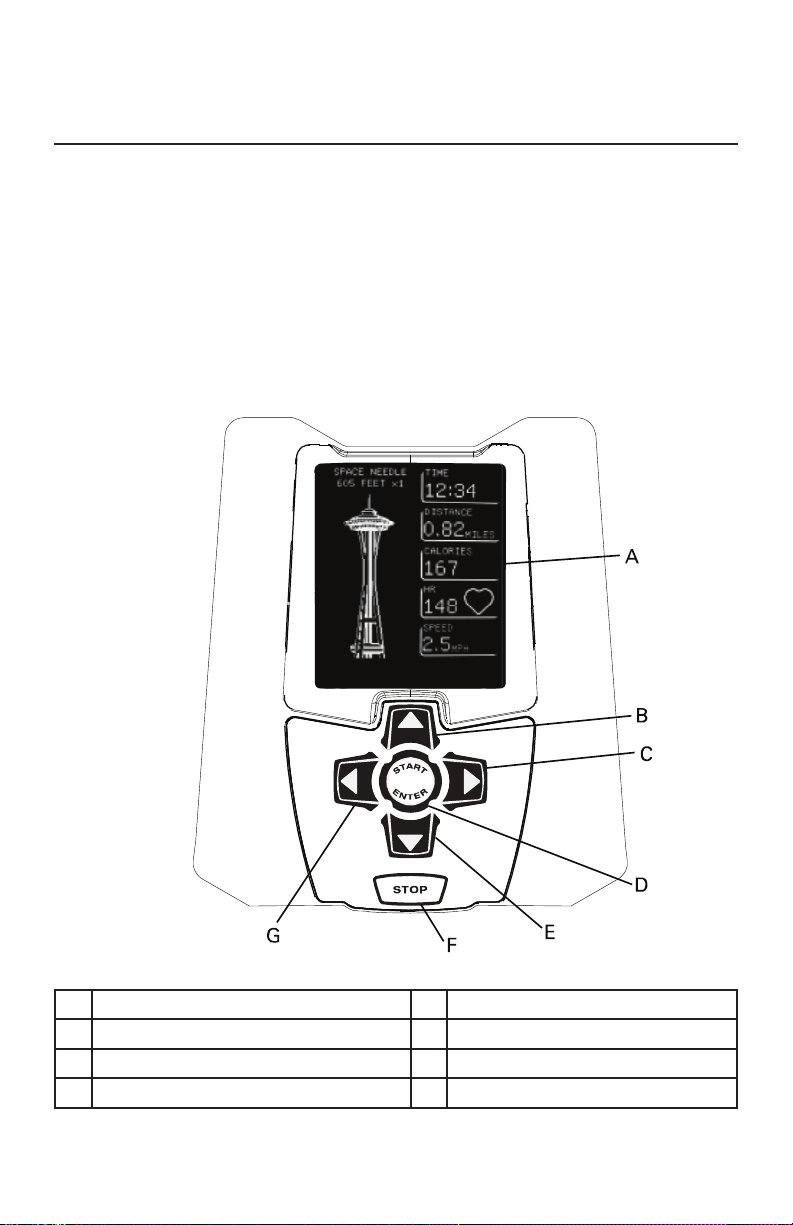
Overview
The G.O. Coach™ Console allows you to create a personal profile to record all
workouts, results, and even compare your goals with other users. As you work
through your goals, additional landmarks are released. There are nine landmarks
included, six of which are earned through achieving your workout goals.
NOTE: The number of steps represented to climb a landmark is based on
the landmark’s height. This number has no relation to the actual physical
number of steps needed to achieve the peak of the landmark.
A Console display E Down arrow button
B Up arrow button F Stop button
C Right arrow button G Left arrow button
D Start / Enter button
4
Owner’s Manual
Page 5
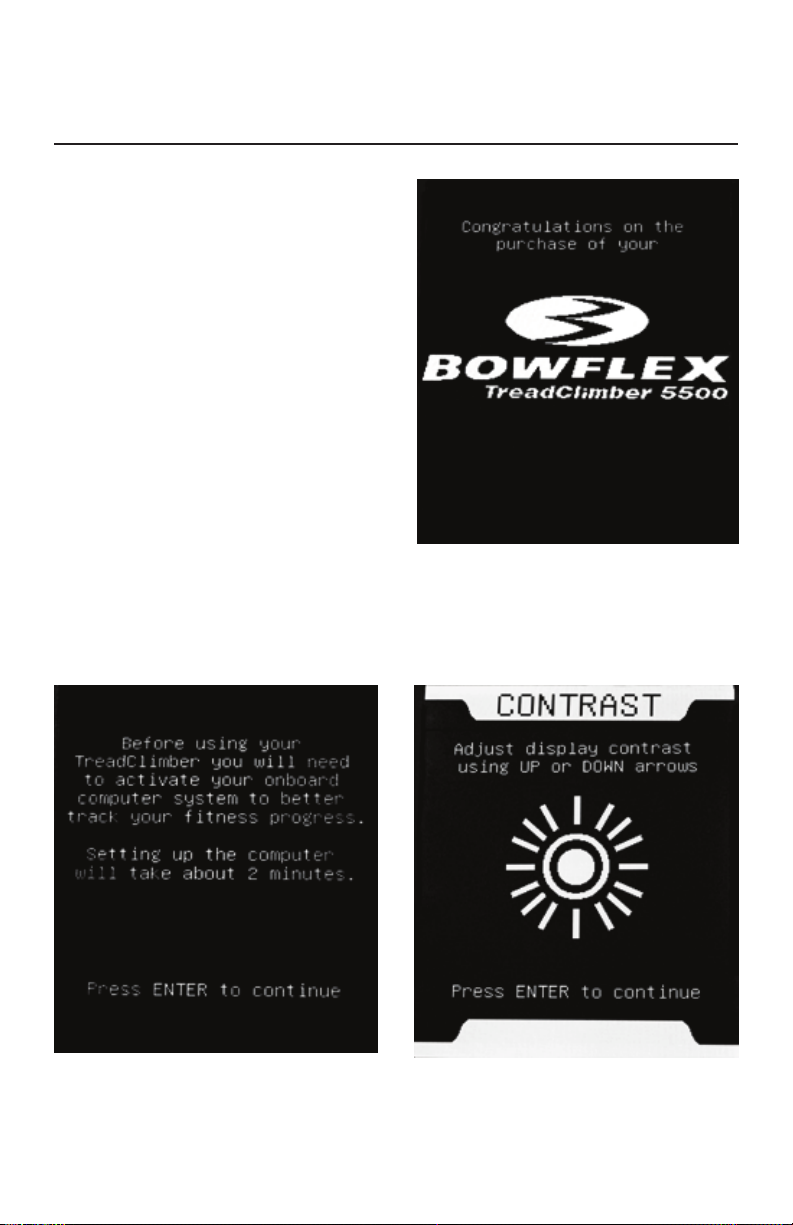
Configuration
After you assemble your machine, the
Console must be configured to your
preferences.
Push the START/ENTER button to start
the Console. Read the display and follow
the instructions.
CONTRAST
Adjust the contrast of the display with
the Up/Down arrows. When the display
is easily read, push ENTER to continue.
5
Owner’s Manual
Page 6
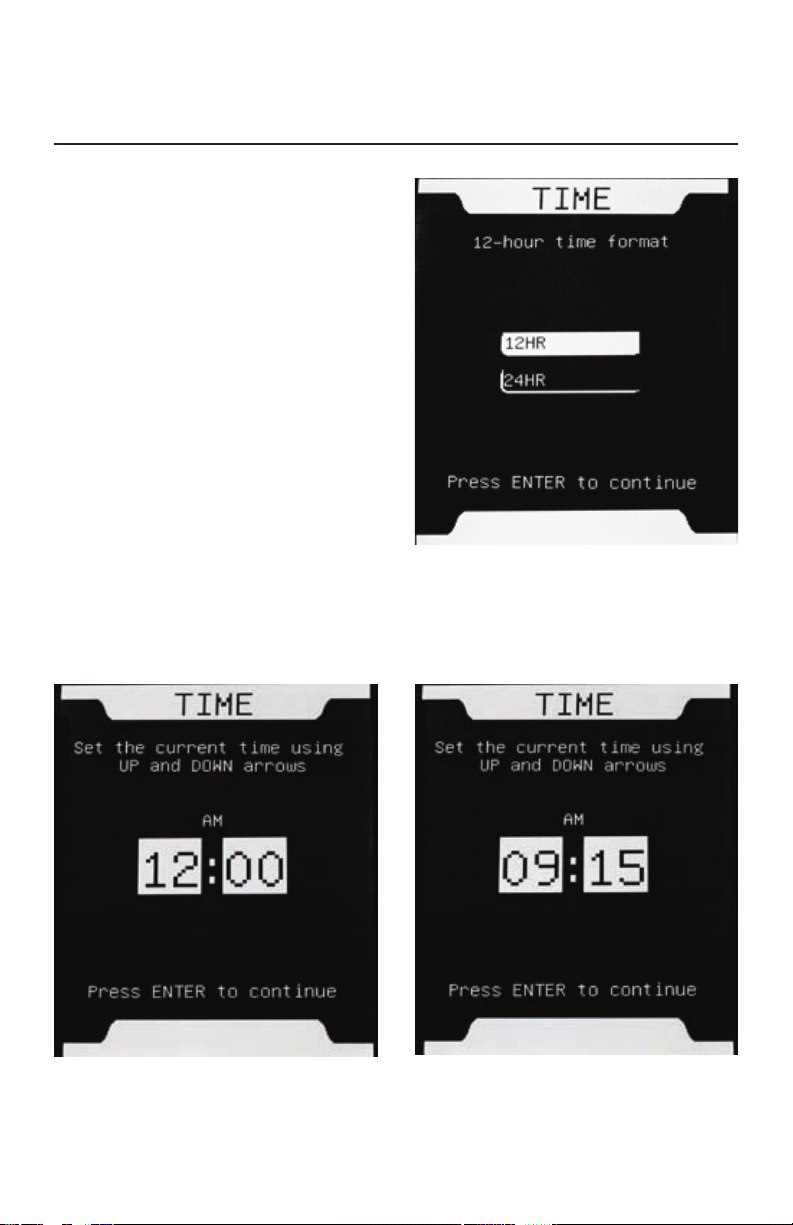
Configuration
TIME
Set the time display to regular time
(12HR) or military time (24HR). Push
ENTER to continue.
Set the Current Time into the Console.
Use the Up/Down arrows to change the
number.
NOTE: The number increases by
minutes. Push and hold down the button
for the count to change quickly.
6
Owner’s Manual
Page 7

Configuration
DATE
Set the Current Date into the Console.
Use the Up/Down arrows to change the
number and the Right/Left arrows to
control which character is adjusted.
7
Owner’s Manual
Page 8
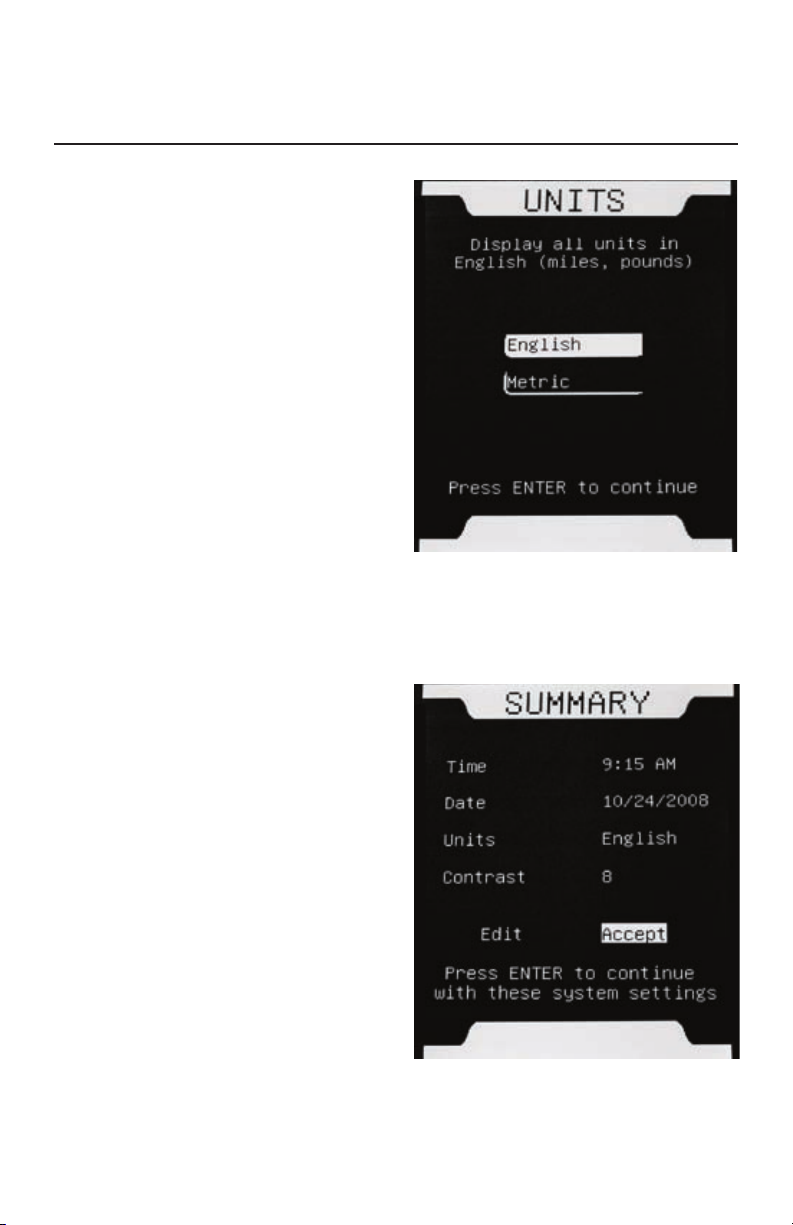
Configuration
UNITS
Set the unit of measurement to use,
English Imperial or Metric, and push
ENTER.
SUMMARY
A Configuration Summary display will
show an overview of your selections.
Review them.
If they are correct, select ACCEPT and
push ENTER.
To change a selection, push the Left
arrow to select Edit and push ENTER.
From the Edit mode, select the value to
change and follow the instructions.
NOTE: The configuration values are
adjustable at a future date. This is done
through the TC5500 Setup option of the
Welcome screen.
Owner’s Manual
8
Page 9
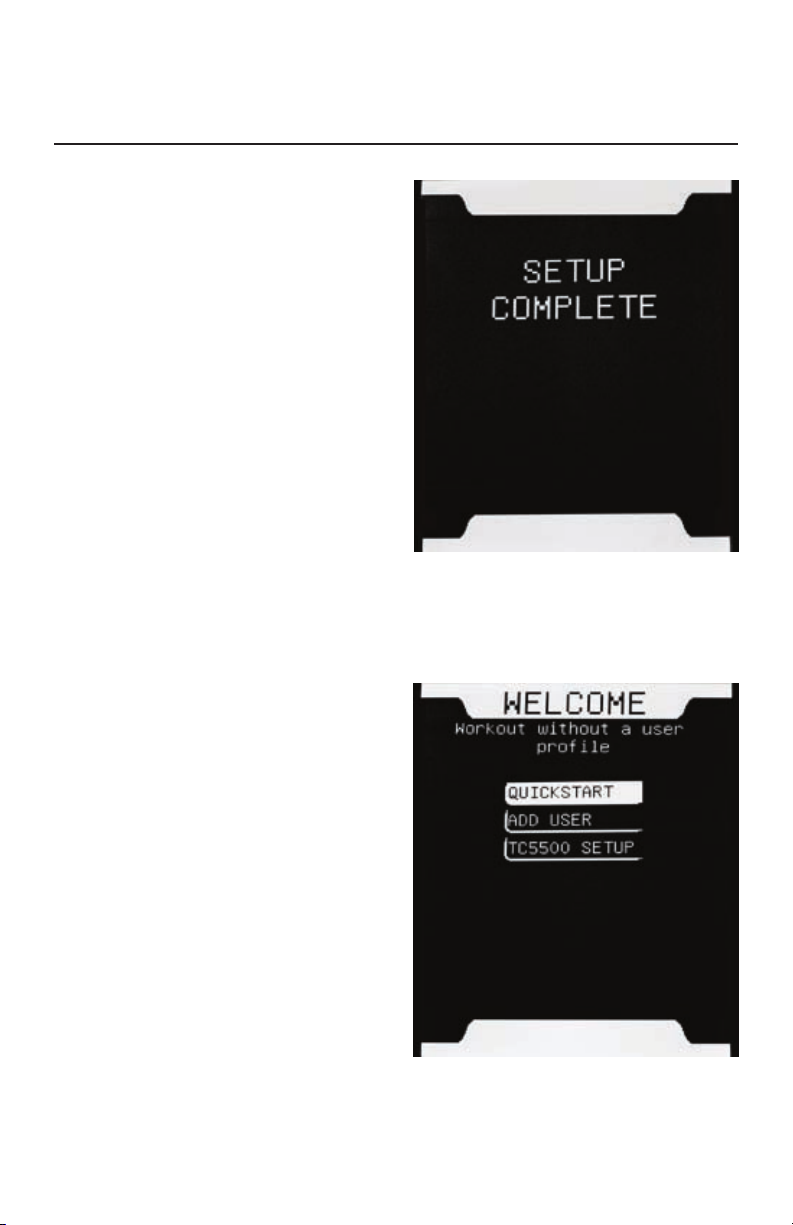
Quick Start
SETUP COMPLETE
With the setup complete, the
TreadClimber® machine is active.
WELCOME
The Welcome screen is the hub of the
Console. When you start your machine
after the configuration, you will begin
here.
QUICK START
To begin a Quickstart workout, push
ENTER. The Quickstart workout has a
three second countdown. Please be
sure you have read and understood
the TC5500 Owner’s Manual before you
begin.
To continue with the configuration and
create your profile, turn to the “Add
User” section of the manual. With a
profile you can immediately track your
workouts and begin to earn trophies.
Owner’s Manual
9
Page 10
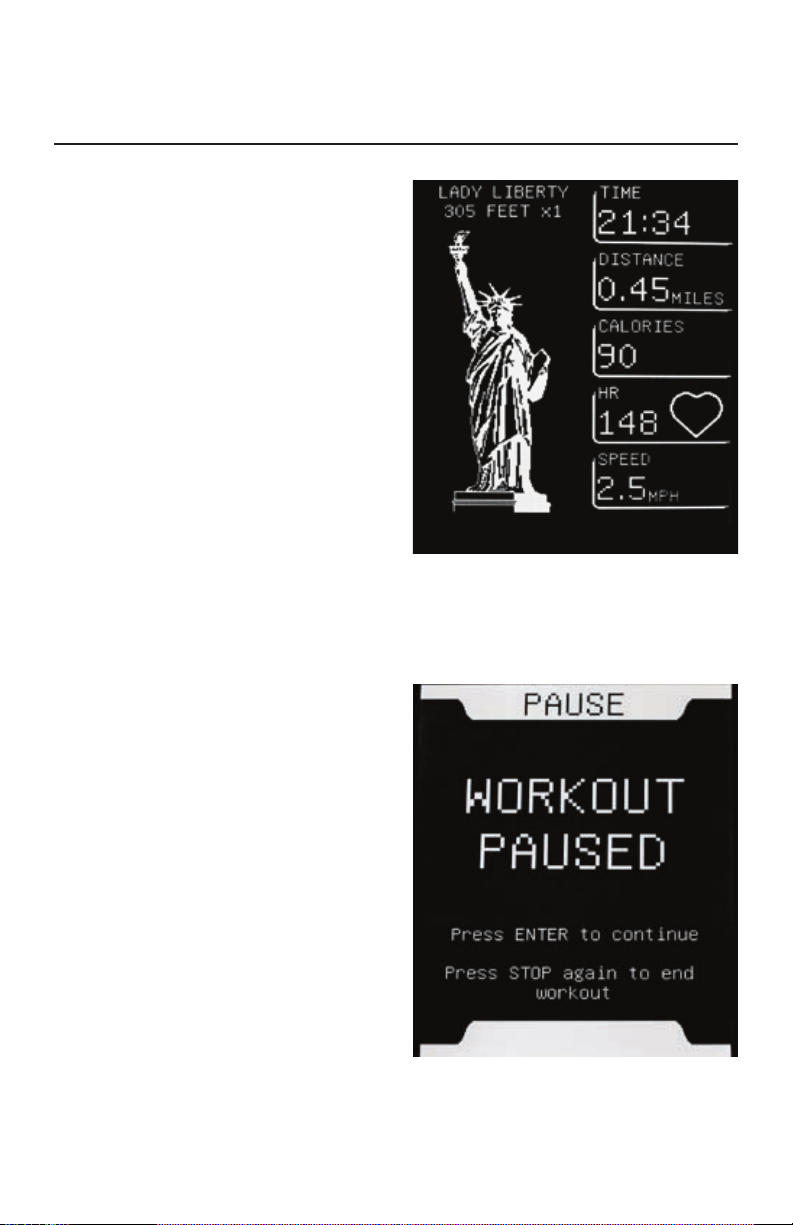
Quick Start
QUICKSTART Workout
Quickstart lets you workout on three
landmarks: Lady Liberty, the Space
Needle and the Transamerica Pyramid.
The first Quickstart landmark is Lady
Liberty.
The Console will cycle you through the
three landmarks for each Quickstart
workout you perform.
The Console contains additional
landmarks. To access these landmarks,
a user must create a profile and
complete their workout goals. As the
user completes their goal, trophies
are awarded. With sufficient trophies,
the additional landmarks are made
available for workouts.
PAUSE
To pause a workout, push the STOP
button. When prepared to continue with
your workout, push ENTER.
From the Workout Paused display, push
STOP to end the workout.
Owner’s Manual
10
Page 11
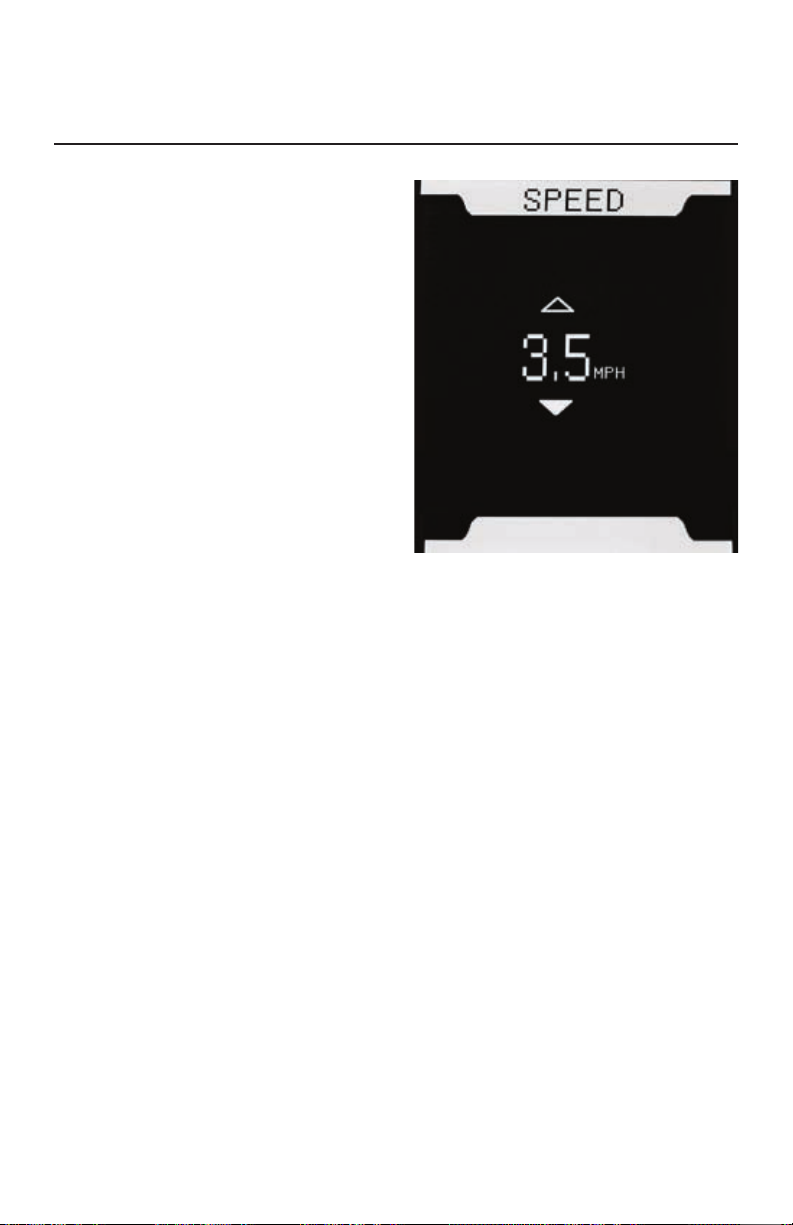
Quick Start
SPEED
The speed of the belt can be adjusted
during a workout. Push the Up/Down
arrows to increase or decrease the
speed.
Shut Off (Sleep Mode)
If the belts are not moving and the
Console does not receive input for
one minute, it will automatically power
down.
NOTE: There is no On/Off switch on the
Console. To start, just push the START/
ENTER.
Owner’s Manual
11
Page 12
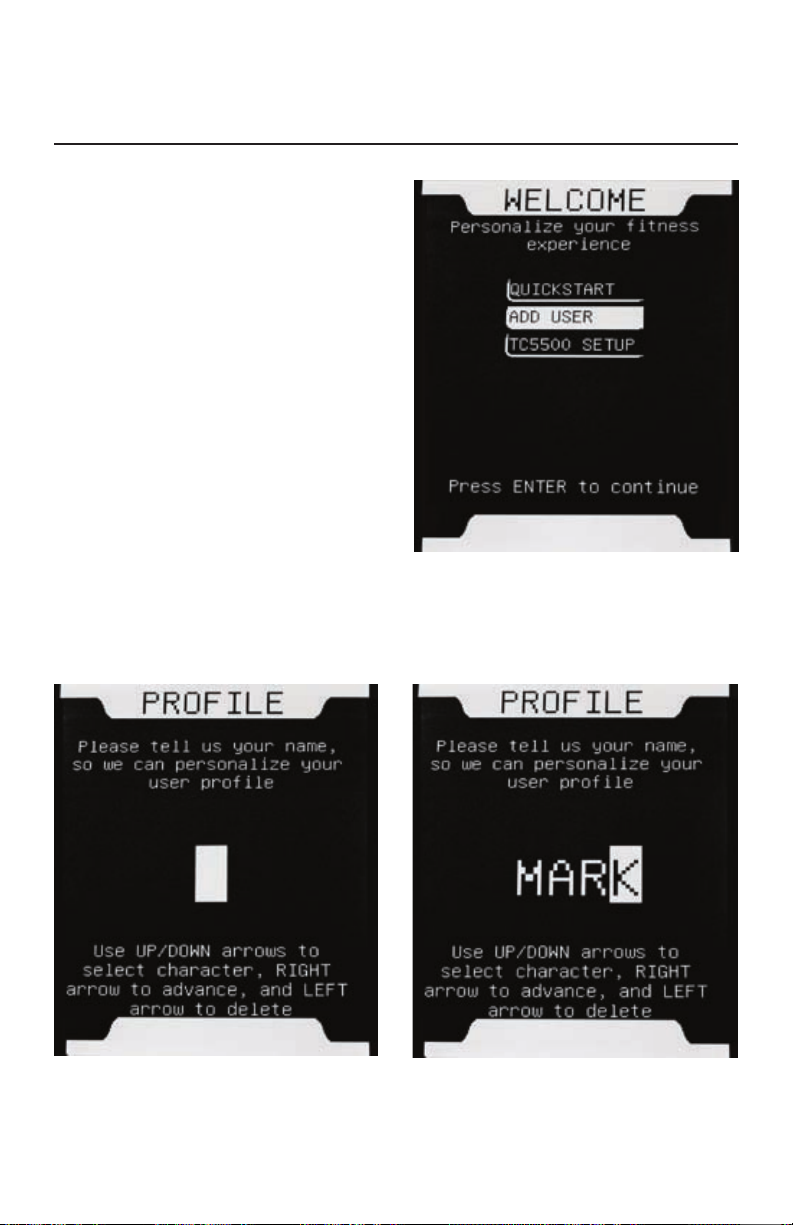
Add User
A user profile lets you monitor
workouts, earn trophies, and set
up goals. It also lets you start your
workouts quickly.
To set up a user, select ADD USER from
the Welcome display and push ENTER.
PROFILE NAME
Enter the name of the user. Use the
Up/Down arrows to change the letter,
and the Right/Left arrows to control
which character is adjusted The user
name has a maximum of 8 characters
Blank spaces can be inserted between
letters.
12
Owner’s Manual
Page 13
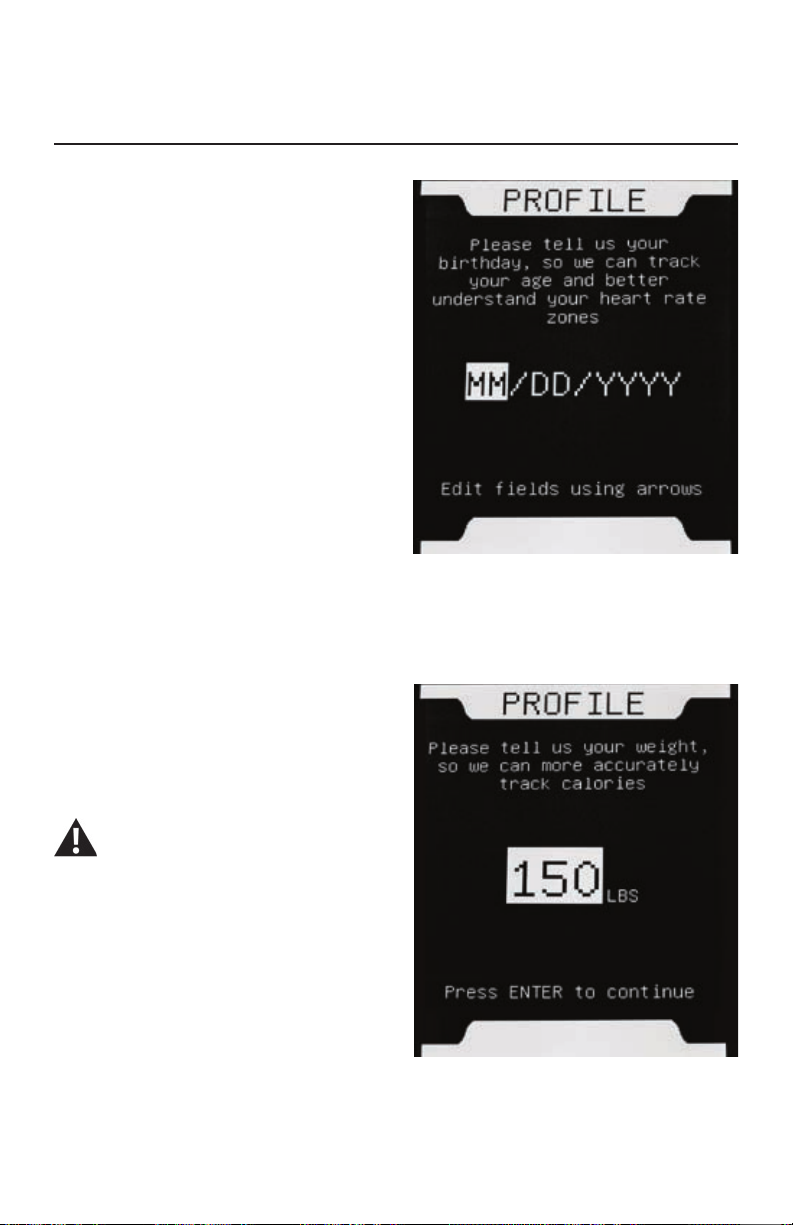
PROFILE BIRTHDATE
Enter the birth date of the user.
Add User
PROFILE WEIGHT
Enter the weight of the user. Be sure to
keep your user profile weight current for
accurate calorie information.
Maximum user weight limit: 300
lbs. (136kg). Do not use if you are
over this weight.
Owner’s Manual
13
Page 14

Add User
PROFILE SUMMARY
Review the Summary display. If all
the information is correct, accept the
profile.
If edits are necessary, select EDIT and
correct the information.
When the profile is accepted, the user
will be added to the Welcome screen.
NOTE: The Console can only hold four
user profiles.
14
Owner’s Manual
Page 15
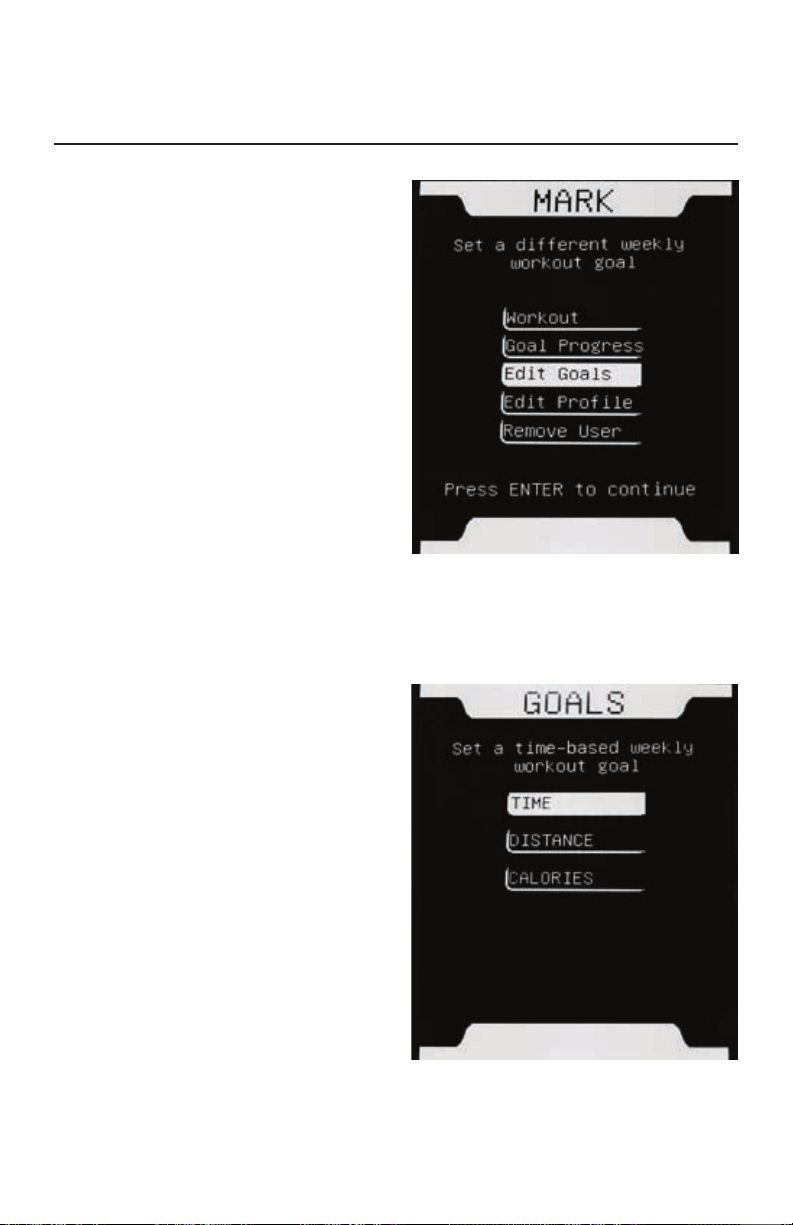
Edit Goals
To get the full benefit of the G.O.
Coach™ Console, users need
to establish workout goals. The
Console will monitor your goal
progress and compare your results
with previous weeks, as well as
other users.
Goals should be set to a level you
can safely achieve in a week, and
can be adjusted at any time.
The G.O. Coach™ Console has a
number of customizable, workout
goals:
- Time
- Distance
- Calories
TIME
Make an estimate of how much
time for each workout and how
many workouts over a week you
will do. Calculate your total workout
minutes for the week. Enter this
value as your goal and push Enter.
The Console has a minimum goal
setting of 45 minutes per week.
15
Owner’s Manual
Page 16
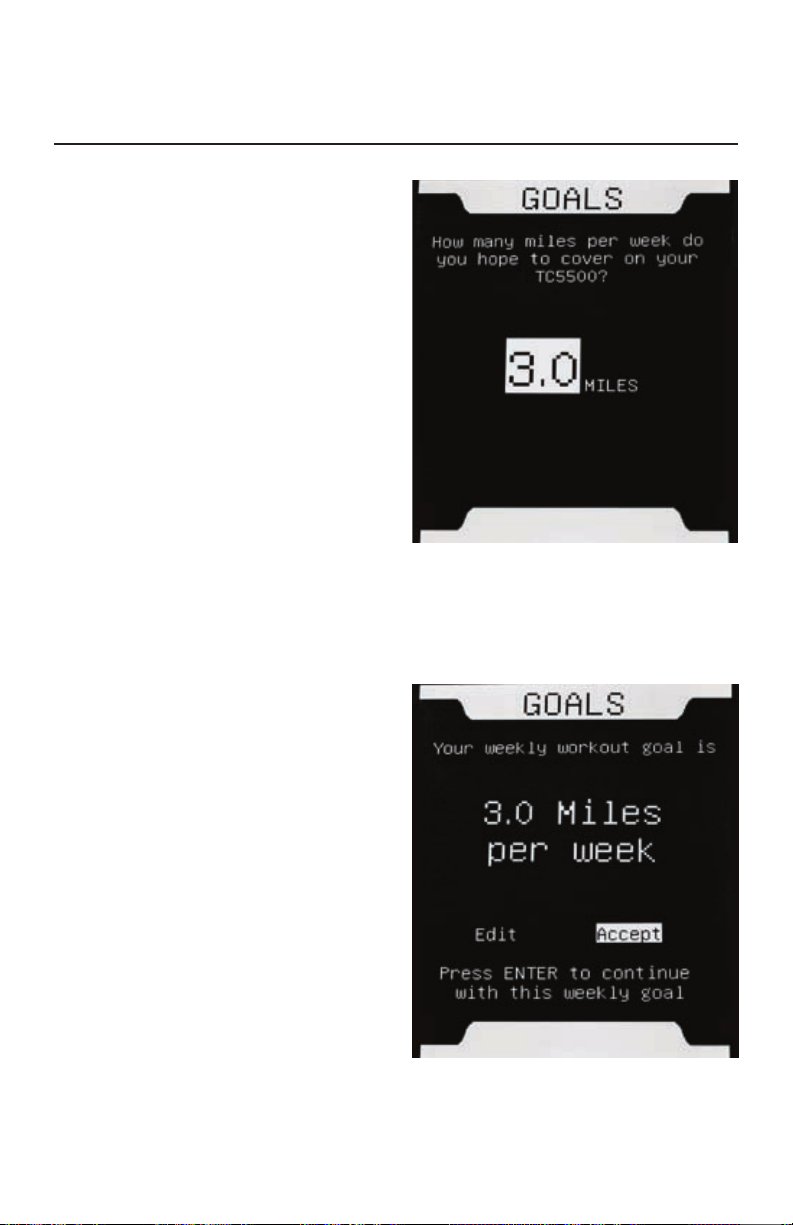
Edit Goals
DISTANCE
Make an estimate of how many miles for
each workout and how many workouts
over a week you will do. Calculate your
total workout miles for the week. Enter
this value as your goal and push Enter.
The Console has a minimum goal setting
of 1.5 miles per week.
CALORIES
Make an estimate of how many calories
you want to use each workout and how
many workouts over a week you will do.
Calculate your total calories used for
the week. Enter this value as your goal
and push Enter.
The Console has a minimum goal setting
of 200 calories per week.
When you achieve your goal, you earn
trophies. Trophies collect until you earn
the next landmark.
After you accept your weekly goal,
push the STOP button to return to the
Welcome screen.
Owner’s Manual
16
Page 17
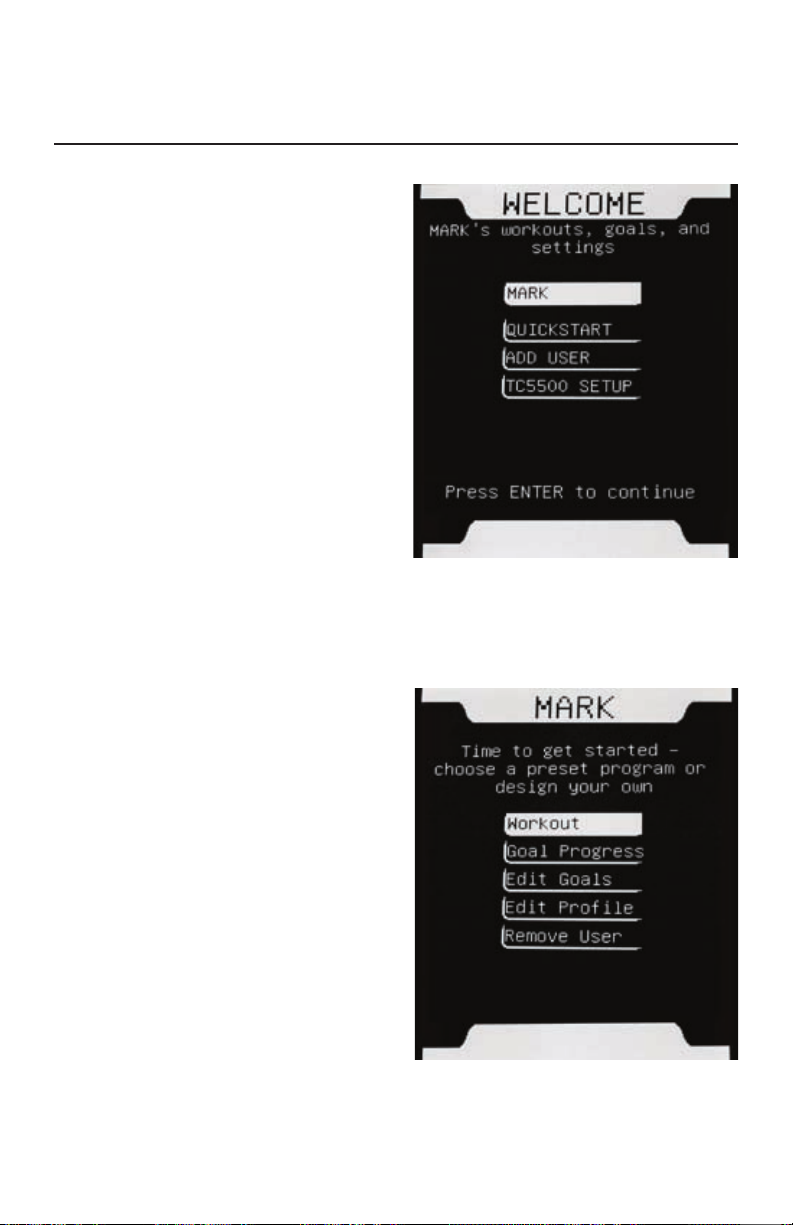
Workout Programs
The G.O. Coach™ Console workouts
have been designed to be highly
motivational, fun and effective.
Workouts are what you do each
time you exercise with your
TreadClimber® machine. With the
G.O. Coach™ Console, you create
workouts specific to you.
For example, if you want to workout
a set distance, select the Distance
workout and enter the total miles.
If pressed for time, select the Time
workout and enter the workout
minutes you have available.
You must have a user profile to
select a workout. From your user
profile, select Workout and push
Enter.
17
Owner’s Manual
Page 18

Workout Programs
The G.O. Coach™ Console has a
number of Goal Oriented workout
options:
- 9 TC Challenge landmark workouts
- Time workout
- Distance workout
- Calorie Count workout
- Custom workout
- Heart Rate workout
Use the Up/Down arrows to scroll
through the Workout Programs.
Push ENTER to select the Workout
Program.
During a workout, values for Distance,
Time, Calories, Speed and Heart Rate
are displayed. Push the Right/Left
arrow buttons to scroll through each
value in full screen mode. In addition,
the Goal Progress display is shown
full screen.
TC Challenge Workout
Climb famous landmarks with the
TC Challenge workout. Select from
3 landmarks initially, with 6 more
available to earn.
To earn the additional landmarks, a
user must complete their workout
goals to earn trophies. With sufficient
trophies, the additional landmarks are
made available.
Owner’s Manual
18
Page 19

Workout Programs
Workout Display Screen
A Time - time of workout (countdown for TC Challenge and Timed workout)
B Distance - total distance completed of workout
C Calories - total calories used during workout
D HR - current heart rate
E Speed - current speed of workout, increase/ decrease with up/down ar-
row buttons
F Goal oriented (shows progress of workout ) or motivational display
G Laps - number of times to the top of landmark this workout
H Vertical height of landmark
I Name of landmark
19
Owner’s Manual
Page 20
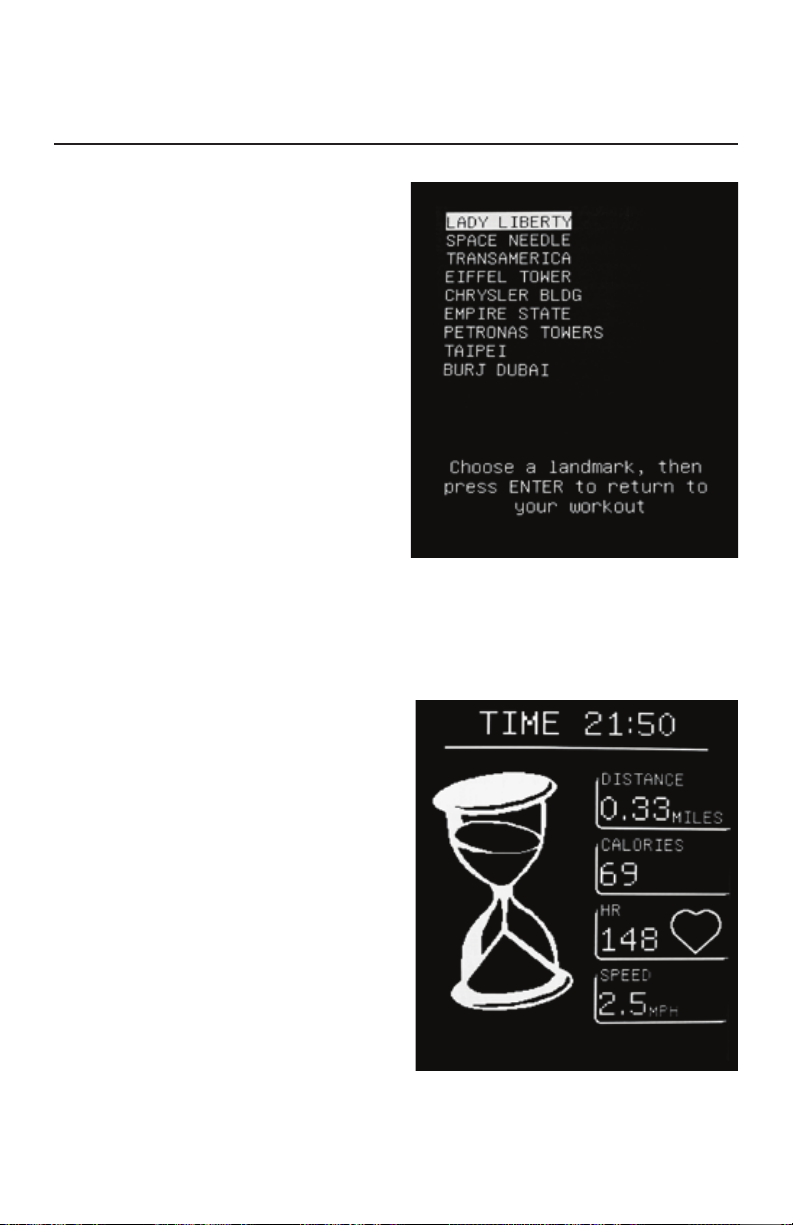
Workout Programs
Changing the Landmark
The landmark can be changed during
a TC Challenge workout. Push the Left
arrow button to show the TreadClimber
Workout Landmarks display. Push
Enter and the landmark menu display is
shown.
Select a landmark with the Up/Down
arrows and press Enter. Your progress
from the previous landmark will be
applied to the new landmark.
NOTE: Landmarks which have not been
earned can not be selected.
TIME Workout
Decide on a duration for your workout.
Enter your workout time and push
ENTER.
The Console will set your time and begin
counting down your workout. It will
also display distance traveled, calories
used, current heart rate and current
belt speed. An hourglass is shown to
indicate you are in a timed workout.
When the time reaches zero, your
workout is complete. The Console
will ask if you want to continue. If you
continue, the Console will now show
the time you have exercised past your
workout. The final values will be added
to your results and displayed.
Owner’s Manual
20
Page 21

Workout Programs
DISTANCE Workout
Decide on a distance for your workout.
Enter the distance and push ENTER.
The Console will display your current
workout distance, your workout time,
calories used, current heart rate
and current belt speed. An animated
roadway is shown to indicate you are in
a Distance workout.
When you achieve your distance goal,
your workout is complete. The values
will be added to your results and
displayed.
CALORIE COUNT Workout
Decide on a caloric goal for your
workout. Enter your calorie value and
push ENTER.
The Console will display your current
workout calories, your time, distance
traveled, current heart rate and belt
speed. Be sure to keep your user profile
current for accurate calorie information.
A goal oriented display shows your
progress towards your workout goal.
When you achieve your caloric goal,
your workout is complete. The values
will be added to your results and
displayed.
Owner’s Manual
21
Page 22

Workout Programs
CUSTOM Workout
The Custom workout lets you design
a course that changes belt speeds
throughout the workout. Each minute
of the workout can have a different belt
speed.
The Console shows the default,
graphical side view of the course. Each
block represents a belt speed at a point
in time of the workout. The more vertical
the blocks, the faster the belt speed for
that segment.
With CONTINUE selected, push Enter
to workout on the default course. To
change the default workout course,
select EDIT and push Enter.
The course is 30 segments wide, with
each segment equal to one minute of
the workout. To change the workout
speed of a segment, select the segment
with the Right/Left arrows. Use the Up/
Down arrows to increase/decrease the
belt speed of that segment.
The minimum speed for a segment is 0.5
mph, with 4.5 mph the maximum.
When your design for the Custom
workout is complete, push Enter. The
Console will save your edits to the
workout. Your custom workout will start
in 3 seconds.
Owner’s Manual
22
Page 23

Workout Programs
NOTE: When a new segment of the
workout begins, an audio beep will
sound prior to any belt speed changes.
Extreme speed changes may take a few
seconds.
During the workout, you can adjust the
speed of each segment. However, the
adjustments made are not saved for
future workouts.
HEART RATE Workout
The Heart Rate workout keeps your
heart rate near a value by changing the
belt speed. By adjusting the belt speed,
the Console can control your exertion
level, directly related to your heart rate.
The Console will suggest a fat burning
and aerobic heart rate based on your
user profile. Adjust the Beats Per
Minute (BPM) value to your desired
workout heart rate with the Up/Down
arrows and push Enter.
The Console will display your current
workout heart rate, distance traveled,
calories used, current belt speed, and
Owner’s Manual
23
Page 24

Workout Programs
total workout time.
The Heart Rate workout is 30 minutes
long. At the end, the Console will ask if
you want to continue. If you continue,
the Console will also continue to add
to your workout values. An animated
electrocardiogram (EKG) is shown
to indicate you are in a Heart Rate
workout. The animated EKG will pace
with your heart rate during the workout.
NOTE: The display is only for
motivational purposes and not an
accurate representation of your heart
rate pattern.
The workout values will be added to
your results and displayed.
RESUME
If you do not complete a workout and
return in 20 minutes, you can resume
the workout. When the Console asks if
you would like to resume, push Enter.
Your workout will resume after the 3
second countdown.
Owner’s Manual
24
Page 25

Workout Results
RESULTS
When you complete or cancel a
workout, the Results display will be
shown.
The Results display shows your current
workout values and your progress
to your goals. When you earn a new
landmark, the Console will congratulate
you.
For one minute, the displays will
automatically cycle through four times.
Push the Right/Left arrow buttons to
manually control the display.
25
Owner’s Manual
Page 26

Workout Results
FINISHED
The Console adds your workout results
to your totals. As you achieve your goal,
the Goal Attained display is shown.
CONGRATULATIONS
The user is congratulated every time
their weekly goal is achieved.
If enough trophies have been earned
during a TC Challenge workout, the
Console will release a new landmark.
As you start your next TC Challenge
workout, the Console will ask if you wish
to continue with your last landmark. To
workout on the same landmark, push
Enter. To workout on the new landmark,
wait for approximately three seconds.
The workout will start on the new
landmark.
Owner’s Manual
26
Page 27

Goal Progress
The Console monitors all workouts and
applies it constantly to your goal. It can
show how close you are to the next
landmark and compare your status with
other users.
From within a user profile, select Goal
Progress and push ENTER.
PROGRESS
This display shows your current workout
levels and previous workout totals in
relation to your goal.
For one minute, the Console will
automatically cycle through the Goal
Progress displays. Push the Right/Left
arrow buttons to manually control the
display.
NOTE: The Console bases a week from
Monday to Sunday. Depending on when
you set up your machine, it may not be
possible to achieve your first weekly
goal.
Owner’s Manual
27
Page 28

Goal Progress
TROPHIES
The Trophies display shows your current
level of trophies and how many are
necessary to earn the next landmark.
The displays that follow compare your
goals in relation to other users.
PROGRESS
The Progress display shows where each
user is in relation to their goal.
Owner’s Manual
28
Page 29

Goal Progress
TROPHIES, TOTALS
The Trophy Totals display compares
your earned trophies with other users.
Landmark Required Trophy Totals to
unlock Landmark
Lady Liberty -
Space Needle -
TransAmerica Tower -
Eiffel Tower 1
Chrysler Building 6
Empire State Building 10
Petronas Towers 20
Taipei 30
Burj Dubai 50
29
Owner’s Manual
Page 30

30
Owner’s Manual
Page 31

Contacts
UNITED STATES
TECHNICAL/CUSTOMER SERVICE
Tel: (800) 605-3369
E-mail: tcinquiry@nautilus.com
CORPORATE HEADQUARTERS
Nautilus, Inc.
World Headquarters
16400 SE Nautilus Drive
Vancouver, Washington, USA 98683
Tel: (800) NAUTILUS (800) 628-8458
INTERNATIONAL
INTERNATIONAL CUSTOMER SERVICE
Nautilus International S.A.
Rue Jean Prouvé
1762 Givisiez / Switzerland
Tel: + 41 26 460 77 77
Fax: + 41 26 460 77 70
E-mail: technics@nautilus.com
GERMANY and AUSTRIA
Nautilus International GmbH
Albin-Köbis-Str. 4
51147 Köln
Tel: + 49 02203 2020 0
Fax: + 49 02203 2020 45 45
ITALY
Nautilus Italy S.r.l., Via della Mercanzia, 103
40050 Funo di Argelato - Bologna
Tel: + 39 051 664 6201
Fax: + 39 051 664 7461
SWITZERLAND
Nautilus Switzerland SA
Rue Jean-Prouvé 6
CH-1762 Givisiez
Tel: + 41 26 460 77 66
Fax: + 41 26 460 77 60
UNITED KINGDOM
CHINA
31
Owner’s Manual
Nautilus UK Ltd
4 Vincent Avenue
Crownhill, Milton Keynes, Bucks, MK8 0AB
Tel: + 44 1908 267 345
Fax: + 44 1908 267 345
Nautilus (Shanghai) Fitness Co., Ltd.
7A No.728, Yan’an Road (West)
200050 Shanghai, China
Tel: + 86 21 523 707 00
Fax: + 86 21 523 707 09
Page 32

Printed in China
© 2009 Nautilus, Inc., All rights reserved.
™ and ® indicate a trademark or registered trademark. Nautilus, Inc. trademarks include NAUTILUS®, BOWFLEX®,
STAIRMASTER®, SCHWINN® and UNIVERSAL® and respective logos. 1-800-NAUTILUS www.nautilus.com.
Other trademarks are the property of their respective owners.
Nautilus® Bowflex® Schwinn® Fitness StairMaster® Universal® Nautilus Institute
®
Page 33

®
®
Console G.O. Coach
Guide du propriétaire
™
Nautilus® Bowflex® Schwinn® Fitness StairMaster® Universal® Nautilus Institute
®
Page 34

Table des matières
Introduction.............................................................................35
Vue d’ensemble ......................................................................36
Configuration .......................................................................... 37
Démarrage rapide ..................................................................41
Ajouter un utilisateur .............................................................44
Mettre à jour les objectifs .................................................... 47
Programmes d’entraînement ............................................... 49
Résultats de l’exercice..........................................................57
Progrès ....................................................................................59
Coordonnées...........................................................................63
Cette icône indique une situation potentiellement dangereuse, laquelle, si elle
n’est pas évitée, peut entraîner la mort ou des blessures graves.
Avant de commencer un programme d’exercices, veuillez consulter votre
médecin. Arrêtez de faire de l’exercice si vous ressentez une douleur ou un
serrement dans la poitrine, si vous avez le souffle court ou si vous êtes sur
le point de vous évanouir. Consultez votre médecin avant de recommencer
à utiliser cette machine. Utilisez les valeurs calculées ou mesurées par
l’ordinateur de la machine à des fins de référence uniquement.
Les courroies du TreadClimber® se mettront en marche après un délai de
3 secondes; un décompte sonore se fera entendre.
Page 35

Introduction
Félicitations pour l’achat de votre Bowflex® TreadClimber® TC5500, un des appareils
d’exercice les plus perfectionnés jamais conçus!
Vous savez déjà que la conception brevetée et révolutionnaire du TreadClimber® offrira
à votre corps un entraînement ultra efficace à faible impact qui vous permet de brûler
deux fois plus de calories que si vous marchiez sur un tapis roulant à la même vitesse.
Cependant, vous ne savez peut-être pas que le Bowflex® TreadClimber® TC5500
est aussi le premier produit Bowflex® équipé de la technologie G.O. Coach™, des
programmes orientés vers les buts conçus spécialement pour vous aider à établir,
à faire le suivi et à atteindre vos objectifs de mise en forme.
Découvrez la puissance de la console G.O. Coach™ grâce aux fonctions du TC5500 :
Training (entraînement)
Séances d’entraînement intégrées faciles à suivre, motivantes et amusantes
conçues par des professionnels. Vous commencerez immédiatement à
vous entraîner plus longtemps et plus intensément que vous ne le pensiez!
Tracking (suivi)
Fonctions qui vous permettront d’atteindre vos objectifs hebdomadaires,
d’évaluer et d’afficher votre progrès et même qui vous permettront de
partager et de comparer votre progrès et vos avancements avec les
autres utilisateurs de votre TreadClimber®!
Transformation
Technologie interactive qui vous aidera à rester motivé à faire vos
entraînements en présentant des récompenses et des nouveaux jalons
qui illustrent vos efforts et qui récompensent votre réussite!
Avant de commencer votre premier entraînement sur le TreadClimber®, prenez
quelques minutes pour configurer votre profil d’utilisateur. Cela est très facile
et vous aidera à maximiser les fabuleux avantages que la console G.O. Coach™
du TC5500 procure. Encouragez les autres utilisateurs de votre appareil à en faire
de même; vous aurez ainsi rapidement conscience des façons dont cette incroyable
technologie vous motive et vous encourage à atteindre vos objectifs de mise en forme!
35
Guide du propriétaire
Page 36

Vue d’ensemble
La console G.O. Coach™ vous permet de créer un profil personnalisé pour
enregistrer vos entraînements et vos résultats et même comparer vos objectifs à
ceux d’autres utilisateurs. Alors que vous progressez vers l’atteinte de vos objectifs,
des jalons additionnels s’ajoutent. Neuf jalons sont inclus, dont six sont mérités par
l’atteinte de vos objectifs de mise en forme.
REMARQUE : Le nombre de pas représenté pour grimper un jalon se base
sur la hauteur du jalon. Ce nombre n’a pas de relation avec le nombre
physique actuel de pas nécessaires pour atteindre le haut du jalon.
A Affichage de la console E Touche flèche vers le bas
B Touche flèche vers le haut F Touche Stop (arrêt)
C Touche flèche vers la droite G Touche flèche vers la gauche
D Touche Start/Enter (départ/entrée)
36
Guide du propriétaire
Page 37

Configuration
Après avoir procédé au montage de votre
machine, la console doit être configurée
selon vos préférences.
Appuyez sur la touche START/ENTER
pour mettre la console en marche. Lisez
l’affichage et suivez les instructions.
CONTRAST (contraste)
Réglez le contraste de l’affichage avec
les flèches vers le haut/bas. Lorsque
l’affichage se lit facilement, appuyez
sur ENTER pour continuer.
37
Guide du propriétaire
Page 38

Configuration
TIME (durée)
Réglez l’affichage de la durée en heure
régulière (12 h) ou en heure militaire (24 h).
Appuyez sur ENTER pour continuer.
Réglez la console à l’heure actuelle.
Utilisez les flèches vers le haut/bas
pour modifier l’heure.
REMARQUE : L’heure croît en minutes.
Appuyez sur la touche et maintenez-la
enfoncée pour faire défiler les minutes
plus rapidement.
38
Guide du propriétaire
Page 39

Configuration
DATE
Réglez la console à la date actuelle.
Utilisez les flèches vers le haut/bas
pour modifier la date et les flèches
vers la droite/gauche pour contrôler
le caractère réglé.
39
Guide du propriétaire
Page 40

Configuration
UNITS (unités)
Réglez l’unité de mesure à utiliser;
English Imperial ou Metric (impériale
ou métrique) et appuyez sur ENTER.
SUMMARY (résumé)
Un résumé de configuration vous
présentant vos sélections s’affichera.
Examinez-les.
Si elles sont exactes, sélectionnez
ACCEPT (accepter) et appuyez sur ENTER.
Pour modifier une sélection, appuyez sur
la flèche vers la gauche et sélectionnez
Edit (mise à jour) et appuyez sur ENTER.
À partir du mode Edit (mise à jour),
sélectionnez la valeur à modifier et
suivez les instructions.
REMARQUE : Les valeurs de
configurations peuvent être réglées
à une date ultérieure. Cela se fait par
l’option TC5500 Setup (configuration
TC5500) de l’écran d’accueil.
Guide du propriétaire
40
Page 41

Démarrage rapide
SETUP COMPLETE
(réglage terminé)
Une fois le réglage terminé,
le TreadClimber® est actif.
WELCOME (bienvenue)
L’écran d’accueil se trouve au centre
de la console. Lorsque vous mettrez
votre machine en marche après l’avoir
configurée, vous commencerez ici.
QUICK START (démarrage rapide)
Pour commencer un entraînement en
mode Quickstart (démarrage rapide),
appuyez sur ENTER. L’entraînement
Quickstart (démarrage rapide) dispose
d’un décompte de trois secondes.
Assurez-vous d’avoir lu et compris le
Manuel du propriétaire TC5500 avant
de commencer.
Pour continuer avec la configuration
et créer votre profil, reportez-vous à
la section « Ajouter un utilisateur »
du manuel. Un profil vous permet de
faire immédiatement le suivi de vos
entraînements et de commencer à
remporter des trophées.
Guide du propriétaire
41
Page 42

Démarrage rapide
Entraînement QUICKSTART
(démarrage rapide)
Quickstart (démarrage rapide) vous
permet de vous exercer sur trois jalons :
Lady Liberty (statue de la Liberté), Space
Needle (tour futuriste) et Transamerica
Pyramid (gratte-ciel). Le premier jalon
Quickstart (démarrage rapide) est Lady
Liberty (statue de la Liberté).
La console vous guidera dans les trois
jalons de chaque entraînement Quickstart
(démarrage rapide) que vous faites.
La console contient des jalons
supplémentaires. Pour accéder à ces
jalons, un utilisateur doit créer un profil
et établir ses objectifs de mise en forme.
Lorsque l’utilisateur atteint un objectif,
des trophées sont décernés. Lorsqu’un
nombre suffisant de trophées est obtenu,
les jalons supplémentaires deviennent
disponibles.
PAUSE
Pour prendre une pause pendant
un entraînement, appuyez sur la
touche STOP. Lorsque vous êtes prêt
à reprendre l’entraînement, appuyez
sur ENTER.
À partir de l’affichage de l’entraînement
en pause, appuyez sur STOP pour mettre
fin à l’entraînement.
Guide du propriétaire
42
Page 43

Démarrage rapide
SPEED (vitesse)
La vitesse de la courroie peut être
ajustée pendant un entraînement.
Appuyez sur les flèches vers le haut/bas
pour augmenter ou diminuer la vitesse.
Shut Off (Sleep Mode) (Arrêt
automatique – mode sommeil)
Si les courroies ne sont pas en
mouvement et que la console ne reçoit
pas de données pendant une minute, la
machine se met automatiquement en
mode veille.
REMARQUE : Il n’y a pas d’interrupteur
On/Off (marche/arrêt) sur la console.
Pour la mettre en marche, il suffit
d’appuyer sur START/ENTER.
Guide du propriétaire
43
Page 44

Ajouter un utilisateur
Un profil d’utilisateur vous permet de faire
le suivi de vos entraînements, de remporter
des trophées et d’établir des objectifs.
Il vous permet aussi de commencer
rapidement votre entraînement.
Pour configurer un utilisateur, sélectionnez
ADD USER (ajouter un utilisateur) à partir
de l’écran d’accueil et appuyez sur ENTER.
NOM DU PROFIL
Entrez le nom de l’utilisateur. Utilisez les
flèches vers le haut/bas pour changer les
lettres et les flèches vers la droite/gauche
pour contrôler le caractère à modifier. Le
nom de l’utilisateur doit avoir un maximum
de 8 caractères; des espaces libres
peuvent être insérées entre les lettres.
44
Guide du propriétaire
Page 45

Ajouter un utilisateur
DATE DE NAISSANCE DU PROFIL
Entrez la date de naissance de l’utilisateur.
POIDS DU PROFIL
Entrez le poids de l’utilisateur. Assurezvous de garder votre poids du profil
à jour pour permettre un calcul exact
des calories.
Poids maximum de l’utilisateur :
136 kg (300 lb). N’utilisez pas
cette machine si votre poids
est supérieur à cette limite.
Guide du propriétaire
45
Page 46

Ajouter un utilisateur
RÉSUMÉ DU PROFIL
Examiner le résumé affiché. Si toutes
les informations sont exactes, acceptez
le profil.
Si des modifications sont nécessaires,
sélectionnez EDIT (mise à jour) et
corrigez l’information.
Lorsque le profil est accepté, l’utilisateur
sera ajouté à l’écran d’accueil.
REMARQUE : La console ne peut
afficher que quatre profils d’utilisateur.
46
Guide du propriétaire
Page 47

Mettre à jour les objectifs
Pour tirer entièrement avantage de la
console G.O. Coach™, les utilisateurs
doivent établir des objectifs de mise
en forme. La console fera le suivi du
progrès vers l’atteinte de vos objectifs
et comparera vos résultats avec ceux
des semaines précédentes ainsi
qu’avec ceux d’autres utilisateurs.
Les objectifs devraient être établis
à un niveau qui vous permet de les
atteindre de façon sécuritaire en une
semaine; le niveau peut être ajusté
en tout temps.
La console G.O. Coach™ possède de
nombreux objectifs de mise en forme
personnalisables :
- Time (durée)
- Distance
- Calories
TIME (durée)
Faites une évaluation de la durée de
chaque entraînement et du nombre
d’entraînements que vous voulez faire
au cours d’une semaine. Calculez le
nombre total de minutes d’entraînement
pour la semaine. Entez cette valeur
comme objectif et appuyez sur Enter.
Le réglage minimum de la durée
d’entraînement de la console est
de 45 minutes par semaine.
Guide du propriétaire
47
Page 48

Mettre à jour les objectifs
DISTANCE
Faites une évaluation du nombre de
miles/kilomètres à parcourir pour
chaque entraînement et du nombre
d’entraînements que vous voulez faire
au cours d’une semaine. Calculez le
nombre total de miles/kilomètres à
parcourir pour la semaine. Entez cette
valeur comme objectif et appuyez
sur Enter.
Le réglage minimum du nombre de miles
de la console est de 1,5 mile (2,4 km)
par semaine.
CALORIES
Faites une évaluation du nombre
de calories à brûler pour chaque
entraînement et du nombre
d’entraînements que vous voulez faire
au cours d’une semaine. Calculez le
nombre total de calories à brûler pendant
la semaine. Entez cette valeur comme
objectif et appuyez sur Enter.
Le réglage minimum du nombre de
calories à brûler que la console accepte
est de 200 calories par semaine.
Lorsque vous atteignez votre objectif,
vous remportez des trophées. Les
trophées s’accumulent jusqu’à ce
que vous passiez au prochain jalon.
Une fois que vous avez accepté votre
objectif hebdomadaire, appuyez sur la
touche STOP pour retourner à l’écran
d’accueil.
Guide du propriétaire
48
Page 49

Programmes d’entraînement
Les entraînements de la console
G.O. Coach™ ont été conçus pour
être très motivants, amusants
et efficaces.
Les entraînements sont ce que vous
faites chaque fois que vous vous
exercez sur votre TreadClimber®.
Avec la console G.O. Coach™, vous
créez des entraînements qui
répondent à vos besoins.
Par exemple, si vous désirez
parcourir une distance préétablie,
sélectionnez l’entraînement selon
la distance et entrez le nombre total
de miles/kilomètres à parcourir. Si
le temps vous presse, sélectionnez
l’entraînement en fonction du temps
et entrez le nombre de minutes que
vous pouvez vous entraîner.
Vous devez avoir un profil
d’utilisateur pour sélectionner un
entraînement. À partir de votre profil
d’utilisateur, sélectionnez Workout
(entraînement) et appuyez sur Enter.
49
Guide du propriétaire
Page 50

Programmes d’entraînement
La console G.O. Coach™ possède de
nombreuses options d’entraînement
orientées vers les buts :
- Entraînement selon le jalon 9 TC Challenge
- Entraînement Time (selon la durée)
- Entraînement Distance
(selon la distance)
- Entraînement Calorie Count
(selon le nombre de calories)
- Entraînement Custom (personnalisé)
- Entraînement Heart Rate
(selon la fréquence cardiaque)
Utilisez les flèches vers le haut/bas pour
défiler dans les programmes d’entraînement.
Appuyez sur ENTER pour sélectionner le
programme d’entraînement.
Pendant un entraînement, les valeurs pour
la distance, la durée, le nombre de calories,
la vitesse et la fréquence cardiaque sont
affichées. Appuyez sur les touches de
flèche vers la droite/gauche pour défiler
dans les valeurs et les afficher en mode
plein écran. De plus, le progrès vers
l’objectif est affiché en mode plein écran.
Entraînement TC Challenge
Grimpez de fameux jalons avec
l’entraînement TC Challenge. Sélectionnez
parmi 3 jalons initiaux; 6 jalons
supplémentaires peuvent être gagnés.
Pour remporter les jalons supplémentaires,
un utilisateur doit atteindre ses objectifs de
mise en forme pour remporter des trophées.
Lorsqu’un nombre suffisant de trophées
est obtenu, les jalons supplémentaires
deviennent disponibles.
Guide du propriétaire
50
Page 51

Programmes d’entraînement
Écran d’affichage d’entraînement
A
Time – Durée de l’entraînemen
TC Challenge et selon la durée)
B Distance – distance totale parcourue pendant l’entraînement
C Calories – total de calories brûlées pendant l’entraînement
D HR – Fréquence cardiaque actuelle
E Speed – vitesse actuelle de l’entraînement, augmenter/diminuer
avec les touches flèche vers le haut/bas
F Affichage Goal oriented (orienté vers les buts)
(affiche le progrès de l’entraînement) ou de motivation
G Laps – nombre de fois au sommet du jalon pendant cet entraînement
H Hauteur verticale du jalon
I Nom du jalon
t (décompte pour entraînements
51
Guide du propriétaire
Page 52

Programmes d’entraînement
Changer de jalon
Il est possible de changer de jalon
pendant un entraînement TC Challenge.
Appuyez sur la touche de flèche vers la
gauche pour afficher les entraînements
par jalon du TreadClimber. Appuyez sur
Enter et le menu du jalon s’affiche.
Sélectionnez un jalon avec les flèches
vers le haut/bas et appuyez sur Enter.
Le progrès réalisé au jalon précédent
sera appliqué au nouveau jalon.
REMARQUE : Les jalons qui n’ont pas été
mérités ne peuvent être sélectionnés.
Entraînement TIME (selon la durée)
Décidez de la durée de votre
entraînement. Entrez la durée de votre
entraînement et appuyez sur ENTER.
La console consignera votre durée et
commencera le compte à rebours de
la durée de votre entraînement. Elle
affichera aussi la distance parcourue, le
nombre de calories brûlées, la fréquence
cardiaque actuelle et la vitesse de la
courroie. Un sablier apparaît pour vous
indiquer que vous faites un entraînement
selon la durée.
Lorsque le temps atteint zéro, votre
entraînement est terminé. La console
vous demandera si vous voulez
continuer. Si vous continuez, la console
affichera la durée à laquelle vous vous
êtes entraîné au-delà de la durée de
votre entraînement. Les valeurs finales
seront ajoutées à vos résultats qui
seront affichés.
Guide du propriétaire
52
Page 53

Programmes d’entraînement
Entraînement selon la DISTANCE
Décidez de la distance à parcourir lors de
votre entraînement. Entrez la distance et
appuyez sur ENTER.
La console affichera votre distance
d’entraînement actuelle, la durée de votre
entraînement, le nombre de calories
brûlées, votre fréquence cardiaque
actuelle et la vitesse actuelle de la
courroie. Une route animée apparaît
pour vous indiquer que vous faites
un entraînement selon la distance.
Lorsque vous atteignez votre objectif de
distance, votre entraînement est terminé.
Les valeurs seront ajoutées à vos
résultats qui seront affichés.
Entraînement CALORIE COUNT
(selon le nombre de calories brûlées)
Décidez d’un objectif de calories à brûler
lors de votre entraînement. Entrez la valeur
de calories à brûler et appuyez sur ENTER.
La console affichera le nombre de
calories brûlées actuellement pendant
l’entraînement, la durée, la distance
parcourue, votre fréquence cardiaque
actuelle et la vitesse actuelle de la
courroie. Assurez-vous de garder votre
profil à jour pour permettre un calcul
exact des calories. Un affichage orienté
vers les buts présente votre progrès vers
l’atteinte de l’objectif de votre entraînement.
Lorsque vous atteignez votre objectif
du nombre de calories brûlées, votre
entraînement est terminé. Les valeurs seront
ajoutées à vos résultats qui seront affichés.
Guide du propriétaire
53
Page 54

Programmes d’entraînement
Exercice CUSTOM (personnalisé)
L’entraînement Custom (personnalisé)
vous permet de concevoir une course qui
modifie la vitesse de la courroie pendant
toute la durée de l’entraînement. Chaque
minute de l’entraînement peut se faire à
une vitesse de courroie différente.
Par défaut, la console affiche la vue
graphique de la course. Chaque bloc
représente une vitesse de la courroie à un
moment dans le temps de l’entraînement.
Plus le bloc est élevé à la verticale, plus
la vitesse de la courroie est élevée pour
ce segment.
Si CONTINUE (continuer) est sélectionné,
appuyez sur Enter pour vous entraîner sur la
course par défaut. Pour modifier la course
d’entraînement par défaut, sélectionnez
EDIT (mise à jour) et appuyez sur Enter.
La course a une longueur de 30 segments;
chaque segment équivaut à une minute
d’entraînement. Pour modifier la vitesse
d’un segment, sélectionnez le segment
avec les flèches vers la droite/gauche.
Utilisez les flèches vers le haut/bas pour
augmenter/diminuer la vitesse de la
courroie de ce segment.
La vitesse minimale d’un segment est de
0,5 mi/h (0,8 km/h) et la vitesse maximale
est de 4,5 mi/h (7,2 km/h).
Lorsque vos réglages de l’entraînement
personnalisé sont terminés, appuyez
sur Enter. La console sauvegardera vos
mises à jour dans l’entraînement. Votre
entraînement personnalisé commencera
après 3 secondes.
Guide du propriétaire
54
Page 55

Programmes d’entraînement
REMARQUE : Lorsqu’un nouveau segment
de l’entraînement commence, un bip sonore
se fera entendre avant tout changement de
la vitesse de la courroie. Des changements
de vitesse extrêmes peuvent prendre
quelques secondes.
Pendant l’entraînement, vous pouvez
modifier la vitesse de chaque segment.
Cependant, les ajustements apportés ne
sont pas sauvegardés pour d’éventuels
entraînements.
Entraînement HEART RATE
(selon la fréquence cardiaque)
L’entraînement selon la fréquence cardiaque
garde votre fréquence cardiaque près
d’une valeur en changeant la vitesse de
la courroie. En ajustant la vitesse de la
courroie, la console peut contrôler votre
niveau d’exertion lequel est directement
relié à votre fréquence cardiaque.
La console proposera une fréquence
cardiaque aérobique qui permet de brûler
les graisses selon votre profil d’utilisateur.
Ajustez la valeur des battements par
minutes (BPM) selon votre fréquence
cardiaque d’entraînement désirée en
utilisant les flèches vers le haut/bas et
en appuyant sur Enter.
La console affichera votre fréquence
cardiaque d’entraînement actuelle, la
distance parcourue, le nombre de calories
brûlées, la vitesse de la courroie actuelle
et la durée totale de l’entraînement.
Guide du propriétaire
55
Page 56

Programmes d’entraînement
L’entraînement selon la fréquence
cardiaque dure 30 minutes. À la fin,
la console vous demandera si vous
voulez continuer. Si vous continuez,
la console continuera d’additionner
les valeurs de votre entraînement. Un
électrocardiogramme animé (ECG) est
affiché pour indiquer que vous faites
un entraînement selon la fréquence
cardiaque. L’ECG animé fera le suivi de
votre cœur pendant l’entraînement.
REMARQUE : L’affichage est à des fins
de motivation seulement et n’est pas une
représentation exacte de votre tracé de
fréquence cardiaque.
Les valeurs de l’entraînement seront
ajoutées à vos résultats qui seront
affichés.
RESUME (reprise)
Si vous n’avez pas terminé un
entraînement et que vous voulez le
reprendre où vous l’avez laissé, vous
avez 20 minutes pour le faire. Lorsque
la console vous demande si vous voulez
« resume » (reprendre), appuyez sur Enter.
Votre entraînement reprendra après un
décompte de 3 secondes.
Guide du propriétaire
56
Page 57

Résultats de l’exercice
RESULTS (résultats)
Lorsque vous terminez ou annulez
un entraînement, les résultats seront
affichés.
L’écran des résultats présente vos
valeurs d’entraînement actuelles et
votre progrès vers l’atteinte de vos
objectifs. Lorsque vous remportez un
nouveau jalon, la console vous félicite.
Pendant une minute, les résultats
seront automatiquement affichés en
alternance quatre fois. Appuyez sur les
touches flèche vers la droite/gauche
pour contrôler l’affichage.
57
Guide du propriétaire
Page 58

Résultats de l’exercice
FINISHED (terminé)
La console ajoute les résultats de votre
entraînement à vos totaux. Lorsque vous
atteignez votre objectif, l’affichage Goal
Attained (objectif atteint) est affiché.
CONGRATULATIONS
(félicitations!)
L’utilisateur est félicité chaque fois que
son objectif hebdomadaire est atteint.
Si un nombre suffisant de trophées ont
été gagnés au cours d’un entraînement
TC Challenge, la console libérera un
nouveau jalon.
Lorsque vous commencez un nouvel
entraînement TC Challenge, la console
vous demandera si vous voulez continuer
avec votre dernier jalon. Pour vous
entraîner sur le même jalon, appuyez
sur Enter. Pour vous entraîner sur un
nouveau jalon, attendez environ trois
secondes. L’entraînement débutera
avec le nouveau jalon.
Guide du propriétaire
58
Page 59

Progrès
La console fait le suivi de tous les
entraînements et les applique de façon
constante à votre objectif. Elle peut
vous indiquer jusqu’à quel point vous
êtes près du prochain jalon et comparer
votre état à celui d’autres utilisateurs.
À partir d’un profil d’utilisateur,
sélectionnez Goal Progress (progrès)
et appuyez sur ENTER.
PROGRESS (progrès)
Cet affichage affiche vos niveaux
d’entraînement actuels et les totaux
d’entraînement précédents relativement
à votre objectif.
Pendant une minute, la console alternera
automatiquement dans les affichages du
progrès. Appuyez sur les touches flèche
vers la droite/gauche pour contrôler
l’affichage.
REMARQUE : La semaine de la console
est du lundi au dimanche. Selon la
journée à laquelle vous avez configuré
votre appareil, il est possible que vous
n’atteigniez pas votre premier objectif
hebdomadaire.
Guide du propriétaire
59
Page 60

Progrès
TROPHIES (trophées)
L’affichage des trophées présente votre
niveau de trophées actuel et le nombre
nécessaire pour passer au prochain jalon.
L’affichage qui suit compare vos objectifs
à ceux d’autres utilisateurs.
PROGRESS (progrès)
L’affichage du progrès présente où
chaque utilisateur se situe par rapport
à son objectif.
Guide du propriétaire
60
Page 61

Progrès
TROPHIES, TOTALS (trophées, total)
L’affichage du total des trophées compare
les trophées que vous avez gagnés avec
ceux des autres utilisateurs.
Jalon Total des trophées
Lady Liberty (statue de la Liberté) -
Space Needle (tour futuriste) -
TransAmerica Tower (gratte-ciel) -
Tour Eiffel 1
Chrysler Building (gratte-ciel) 6
Empire State Building 10
Tours Petronas 20
Taipei 30
Burj Dubai 50
nécessaires pour
déverrouiller les jalons
61
Guide du propriétaire
Page 62

62
Guide du propriétaire
Page 63

Coordonnées
ÉTATS-UNIS
SERVICE CLIENTÈLE/TECHNIQUE
Tél. : (800) 605-3369
Courriel : tcinquiry@nautilus.com
SIÈGE SOCIAL DU GROUPE
Nautilus, Inc.
Siège social mondial
16400 SE Nautilus Drive
Vancouver, Washington, USA 98683
Tél. : 1-800-NAUTILUS (1-800-628-8458)
INTERNATIONAL
SERVICE CLIENTÈLE INTERNATIONAL
Nautilus International S.A.
Rue Jean Prouvé
1762 Givisiez, Suisse
Tél. : + 41 26 460 77 77
Télécopie : + 41 26 460 77 70
Courriel : technics@nautilus.com
ALLEMAGNE et AUTRICHE
Nautilus International GmbH
Albin-Köbis-Str. 4
51147 Cologne
Tél. : + 49 02203 2020 0
Télécopie : + 49 02203 2020 45 45
ITALIE
Nautilus Italy S.r.l., Via della Mercanzia, 103
40050 Funo di Argelato - Bologne
Tél. : + 39 051 664 6201
Télécopie : + 39 051 664 7461
SUISSE
Nautilus Switzerland SA
Rue Jean Prouvé 6
CH-1762 Givisiez
Tél. : + 41 26 460 77 66
Télécopie : + 41 26 460 77 60
ROYAUME-UNI
CHINE
63
Guide du propriétaire
Nautilus UK Ltd.
4 Vincent Avenue
Crownhill, Milton Keynes, Bucks, MK8 0AB
Tél. : + 44 1908 267 345
Télécopie : + 44 1908 267 345
Nautilus (Shanghai) Fitness Co., Ltd.
7A No.728, Yan’an Road (West)
200050 Shanghai, Chine
Tél. : + 86 21 523 707 00
Télécopie : + 86 21 523 707 09
Page 64

Imprimé en Chine
© 2009, Nautilus Inc. Tous droits réservés.
™ et ® indiquent une marque de commerce ou une marque déposée. Les marques de commerce de Nautilus, Inc.
comprennent NAUTILUS®, BOWFLEX®, STAIRMASTER®, SCHWINN® et UNIVERSAL® et leur logos respectifs.
1-800-NAUTILUS www.nautilus.com.
Les autres maques de commerce sont la propriété de leur détenteur respectif.
Nautilus® Bowflex® Schwinn® Fitness StairMaster® Universal® Nautilus Institute
®
